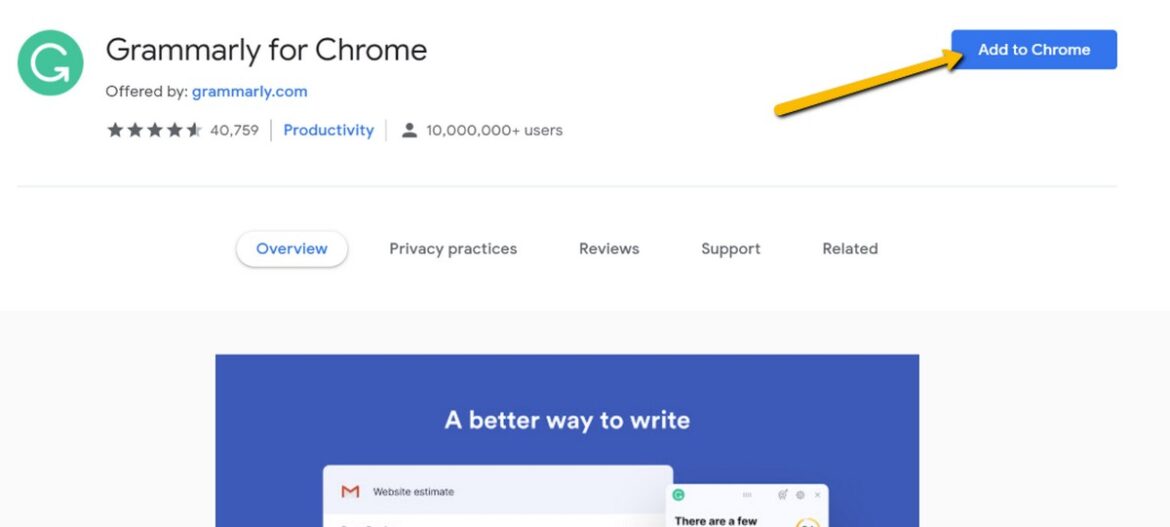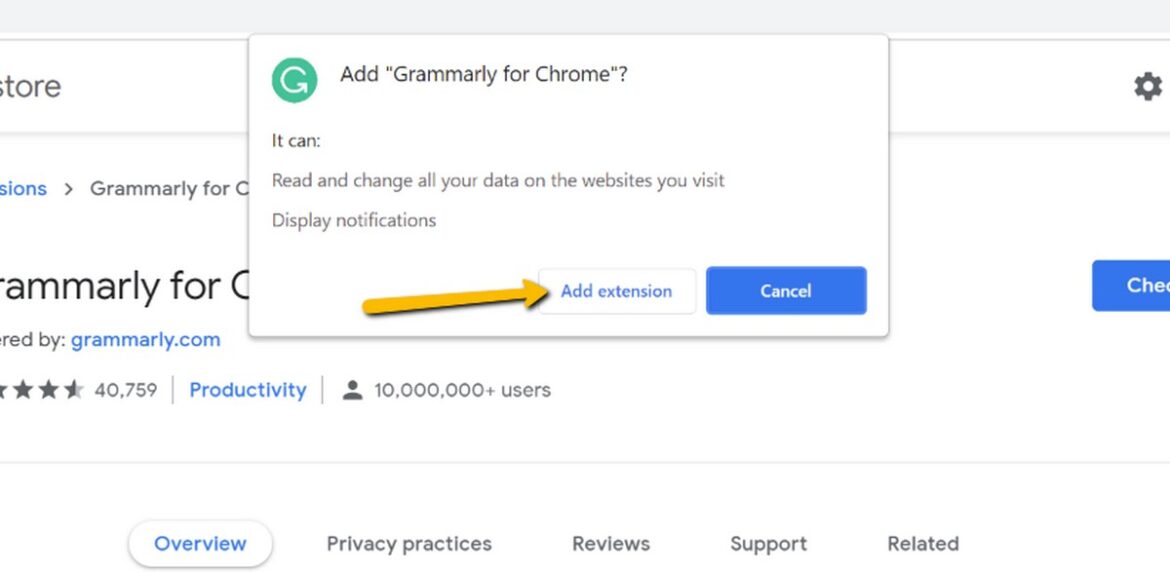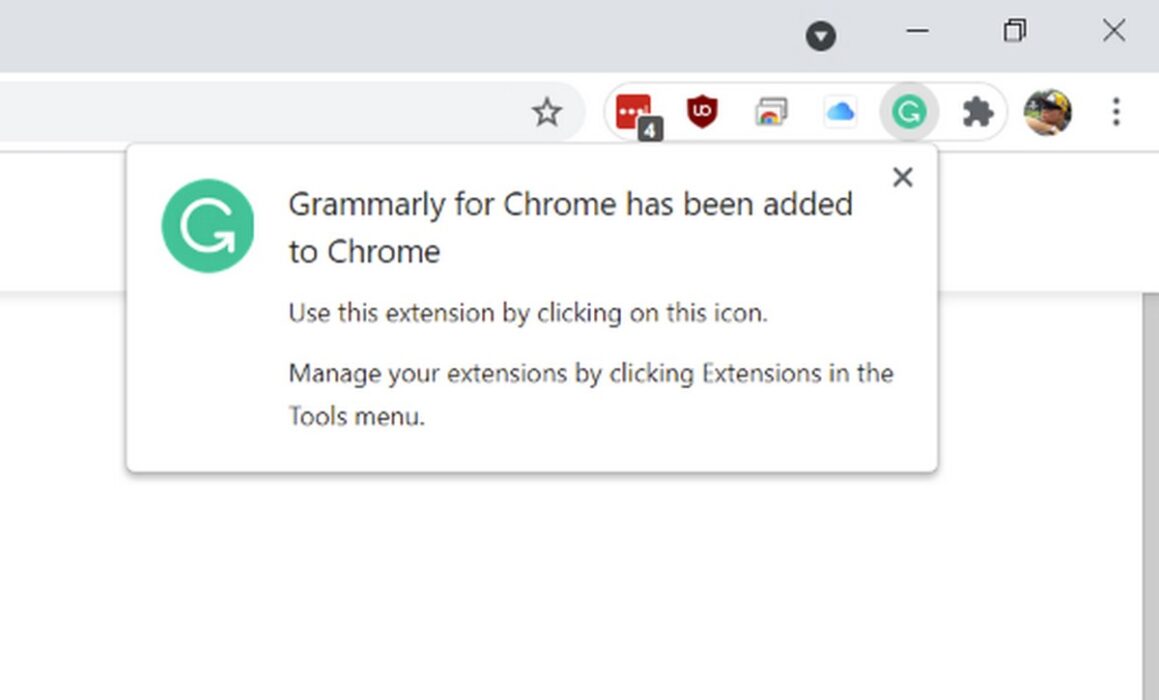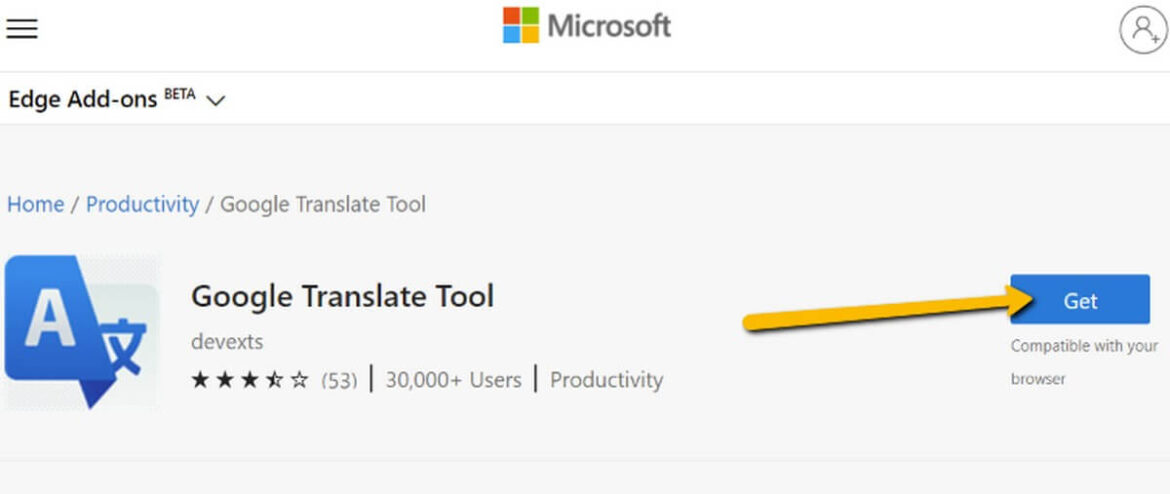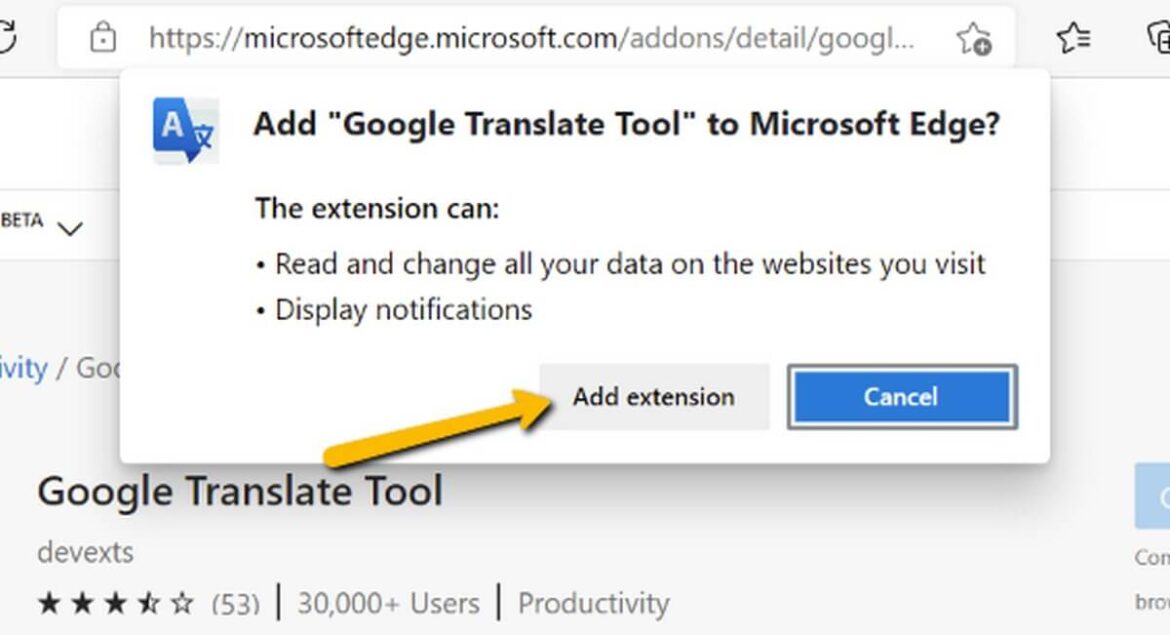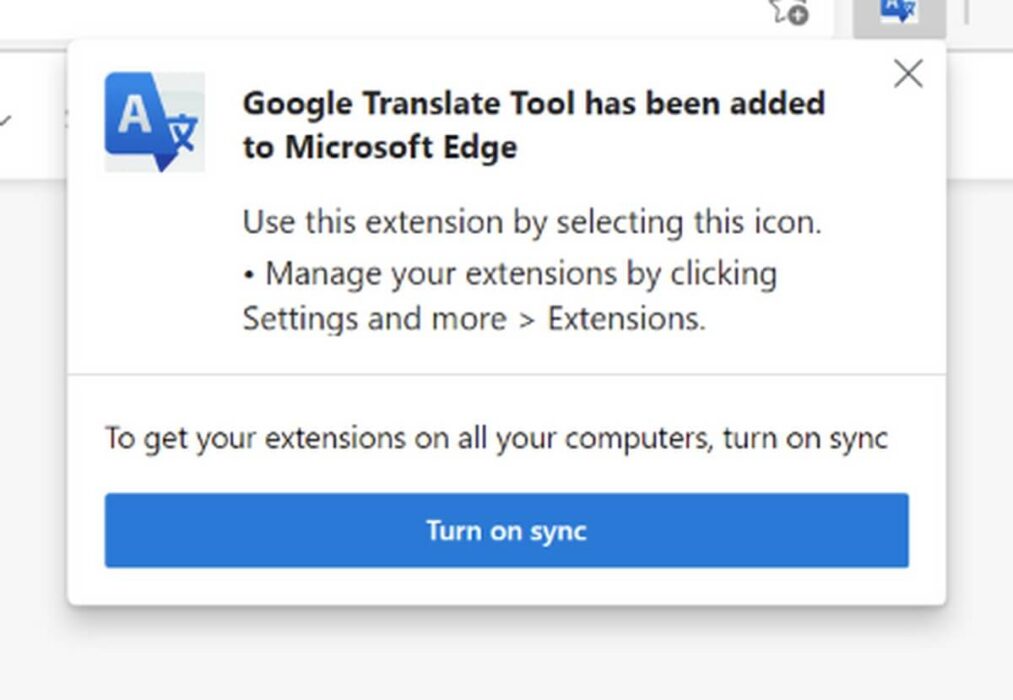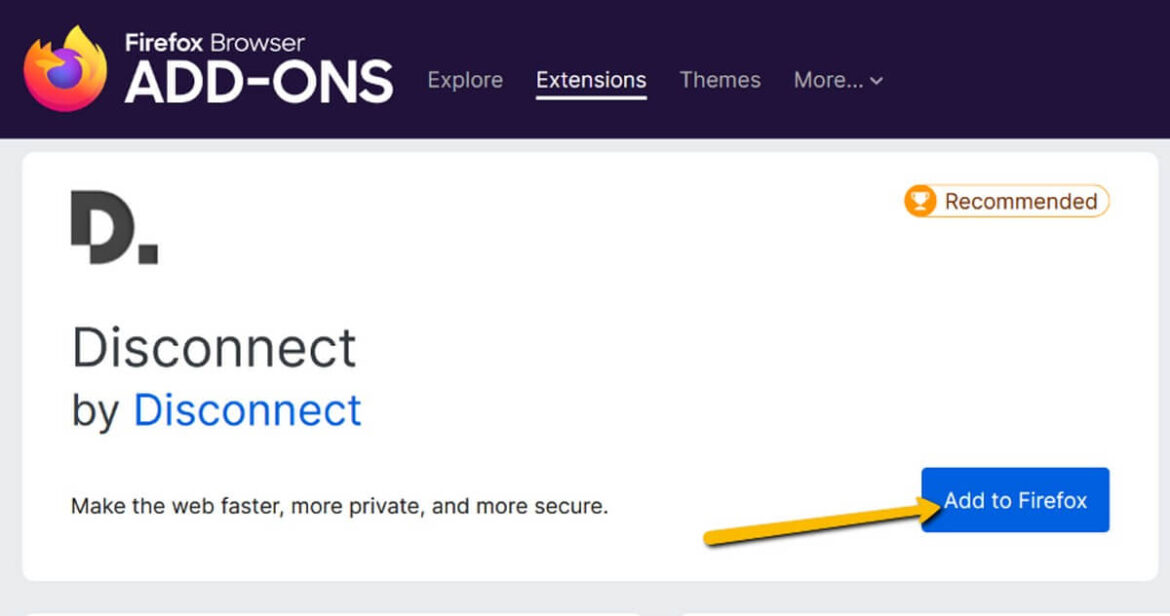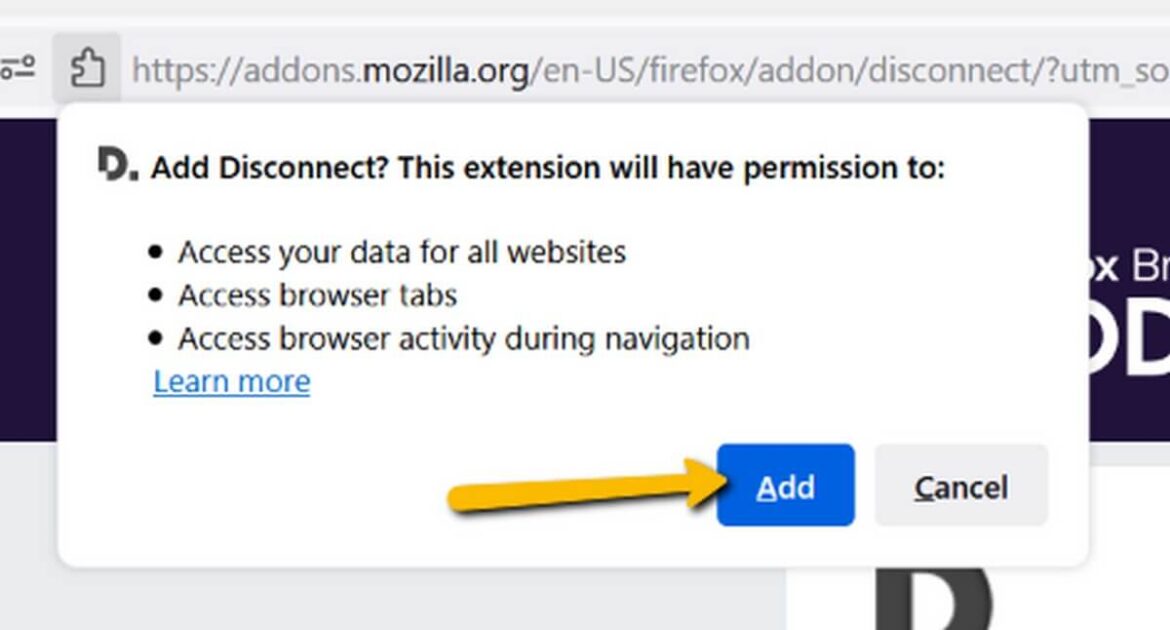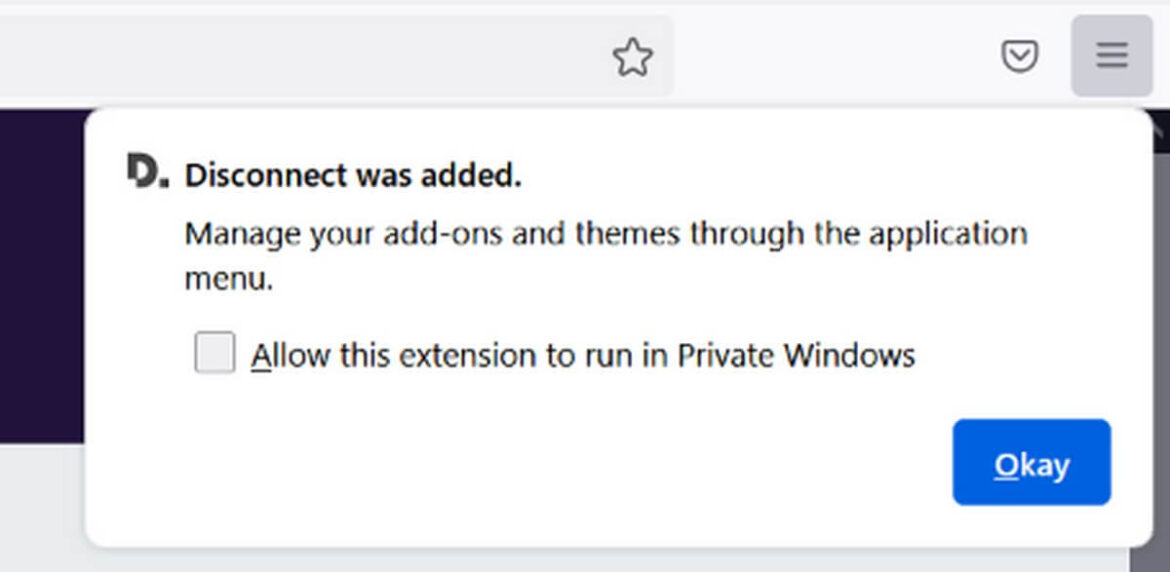اليك كيفية اضافة الملحقات أو الاضافات أو ما يطلق عليها باللغة الإنجليزية: Extensions إلى جميع أنواع المتصفح.
قامت الشركات التي المنتجة للمتصفحات بتضمينها بالكثير من الوظائف. حيث ، تكون جميع المتصفحات جيدة تمامًا فيما يتعلق بالأداء وسهولة الاستخدام ، وهو أنها تتيح لك تصفح الانترنت ، والتحقق من رسائل البريد الإلكتروني ، ومشاهدة مقاطع الفيديو ، وغيرها الكثير. والأهم من كل ذلك ، أن بفضل الملحقات أو Extensions المتصفح ، أصبح من المفيد إضافة المزيد من المميزات التي ربما لم يفكر المطور في البدء فيها وهذا يحقق أقصى استفادة من المتصفح بشكل عام.
فيمكن أن يأتي هذا التطور في شكل إضافات أو ملحقات يمكنك من خلالها أخذ لقطات لشاشة المتصفح بسرعة وسهولة ، أو الإضافات التي تساعدك على إنشاء كلمات مرور وتخزينها لمواقع الانترنت التي تزورها ، أو الإضافات التي تتيح لك مزامنة الإشارات المرجعية مع المتصفحات الأخرى ، أو الإضافات التي يمكنها التحقق من قواعد اللغة.
محتويات المقال
كيفية إضافة Extensions إلى جميع أنواع المتصفح
لذا ، إذا لم تكن قد استفدت بالكامل من الإضافات ، فإليك الطريقة التي يمكنك البدء بها اعتمادًا على نوع المتصفح الذي تستخدمه.
كيفية إضافة Extensions إلى جوجل كروم
- قم بتشغيل متصفح جوجل كروم.
- انتقل إلى متجر أو سوق كروم الإلكتروني.
- ثم ابحث عن الإضافة أو Extensions الذي تريده.
- انقر فوق (Add to Chrome) لإضافة الملحق الي متصفح كروم.
- ثم انقر فوق (Add extension) إضافة ملحق.
- انتظر لحظات وسيتم تثبيت الملحق الآن.
قد يهمك أيضا الاطلاع على دليلنا التالي : كيفية إدارة اضافات وملحقات جوجل كروم إضافة ، إزالة ، تعطيل الإضافات
كيفية اضافة ملحقات إلى متصفح مايكروسوفت ايدج
- قم بتشغيل متصفح Microsoft Edge.
- انتقل إلى موقع Microsoft Edge Add-ons على الانترنت.
- ثم ابحث عن الإضافة أو الامتداد (Add-ons) الذي تريده.
- انقر فوق Get.
- انقر فوق إضافة ملحق.
- بعد لحظة ، يجب أن تتلقى إشعارًا بأنه تم تثبيت الامتداد
كيفية إضافة اضافات إلى متصفح موزيلا فايرفوكس
- قم بتشغيل متصفح Firefox.
- انتقل إلى موقع الانترنت Firefox Add-Ons.
- ابحث عن الإضافة أو Extensions الذي تريده.
- انقر فوق (Add to Firefox) إضافة إلى Firefox.
- انقر فوق (Add) إضافة.
- سوف تتلقى الآن مطالبة تتيح لك معرفة أنه تمت إضافة الملحق الخاص بك.
سفاري
- قم بتشغيل متصفح Safari.
- انقر فوق Safari في شريط القائمة وحدد ملحقات Safari.
- سوف يتم تشغيل App Store في صفحة ملحقات Safari.
- ابحث عن الامتداد الذي تريده وانقر فوق Get.
- انقر فوق (Install) للتثبيت وقد تحتاج إلى إدخال تفاصيل معرف Apple الخاص بك.
- بمجرد اكتمال التثبيت ، انقر فوق فتح واتبع التعليمات.
الأسئلة الشائعة
هذا لأنه بالنسبة للجزء الأكبر من المتصفحات المذكورة بالأعلى مبنية على أنظمة أساسية مختلفة ، مما يعني أن المطورين الذين ينشئون الإضافات (Extensions) لمتصفح كروم لا يمكنهم افتراض أن اضافتهم سوف تعمل مع سفاري أو موزيلا فاير فوكس. كما أن ، تم إنشاء متصفح كروم و ايدج على الكروميوم (Chromium) ، لذا يجب أن تكون الإضافات المصممة لأي متصفح متاحة وستكون متوافقة مع بعضها البعض.
بالنسبة إلى المتصفحات الأخرى ، قد يختلف البعد أو القرب من استخدام نظام الملحقات وذلك اعتمادًا على الامتداد أو الاضافة وما إذا كان المطور قد أهتم بإنشاء امتداد أو اضافة للمتصفح الذي تختاره أم لا.
نعم. الغالبية العظمى من ملحقات أو الاضافات (Add-ons) للعديد من المتصفحات مجانية. حيث اعتادت جوجل على السماح للمطورين بفرض رسوم على الاضافات ولكن ذلك انتهى في سبتمبر 2020. ومع ذلك ، بالنسبة إلى متصفح سفاري (Safari) ، هناك بعض الإضافات المدفوعة ، لذا مرة أخرى ، قد ذلك على حسب الامتداد (Add-ons) الذي تريده ومدى توفره ومقدار المنافسة بين المطورين.
نعم و لا في نفس الوقت. عادةً ما تكون الإضافات آمنة جدًا ، ولكن قد لا ينظر إليها بهذه الطريقة من قبل الأشخاص الذين يقدرون خصوصيتهم. هذا لأن الإضافات عادة ما يكون لها حق الوصول إلى مواقع الانترنت التي تزورها ، على سبيل المثال ، يعرف مدير كلمات المرور مواقع الانترنت التي تزورها وما هي كلمات المرور التي تستخدمها.
يجب أيضًا أن يكون الامتداد الذي يُنشئ نصوصًا بارزة قادرًا على قراءة محتويات موقع الانترنت من أجل العمل ، لذلك إذا كنت غير مرتاح لمنح هذا النوع من الوصول للمطورين ، فربما لا تكون الإضافات مناسبة لك.
نأمل أن تجد هذه المقالة مفيدة لك في معرفة كيفية اضافة الاضافات إلى جميع أنواع المتصفح. شاركنا رأيك في التعليقات.